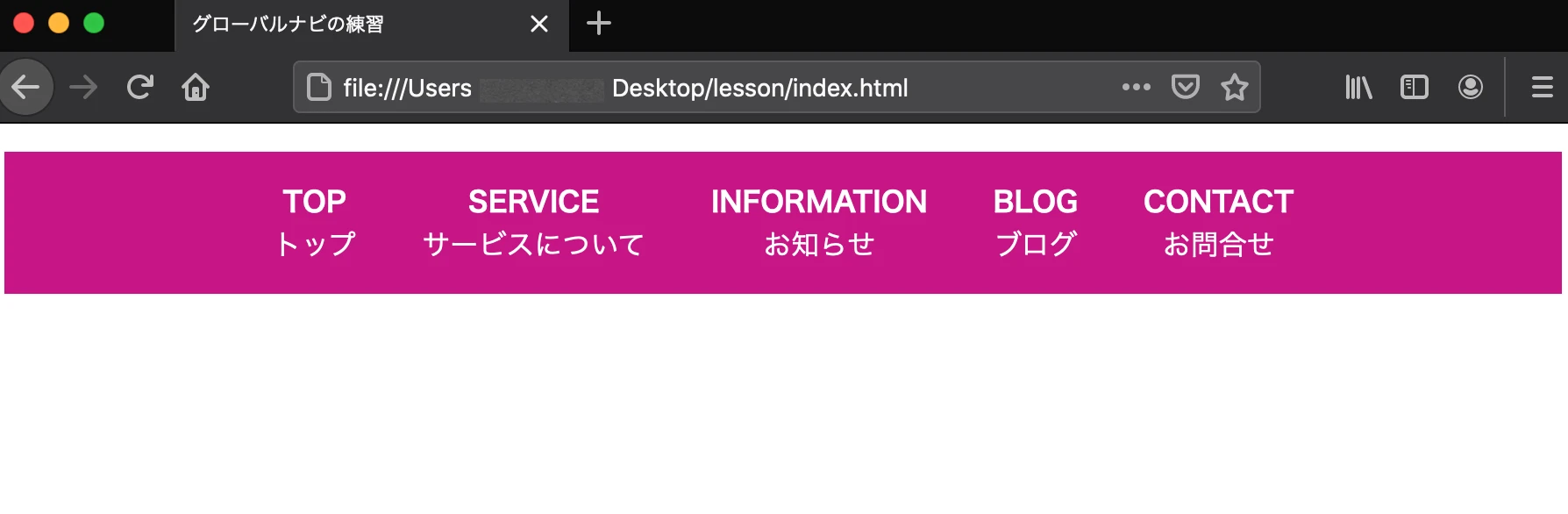
全局ナビゲーション設計CSS:簡潔で優雅なユーザー体験を構築する
記述
この記事では、https://blog.csdn.net/XBL2015HENU/article/details/119644594 の記事内容に基づいて、CSSを用いて簡潔で優雅なグローバルナビゲーションをデザインする方法を詳しく解説します。記事では、ナビゲーションバーの基本的なスタイル設定、ドロップダウンメニュー、ホバー効果、レスポンシブレイアウトなど、一般的な機能の実装方法について説明します。この記事を読むことで、CSSを使って美しく実用的なグローバルナビゲーションを作成するためのテクニックを習得できます。
一、ナビゲーションバーの基本スタイル
-
ナビゲーションバーの幅と高さを設定する:
- `width` と `height` 属性を使用して、ナビゲーションバーのサイズを定義します。
- 固定幅または可変幅を選択できます。例えば、パーセンテージを使用して `width: 100%;` とすることができます。
-
背景色と枠線を設定する:
- `background-color` 属性を使用して背景色を設定します。
- `border` 属性を使用して枠線スタイルを追加します。例えば、`border: 1px solid #ccc;` とします。
-
テキストスタイルを設定する:
- `font-family`、`font-size`、`color` などの属性を使用して、ナビゲーションバーのテキストスタイルを設定します。
- ユーザーが読みやすいように、テキストの色と背景色のコントラストがはっきりとしていることを確認してください。
二、ナビゲーションメニュー
-
順序なしリストを作成する:
- `
- ` と `
- ` 要素を使用して、ナビゲーションメニューの基本構造を作成します。
-
リストのスタイルを設定する:
- `list-style: none;` を使用して、デフォルトのリストスタイルを削除します。
- `margin: 0;` と `padding: 0;` を使用して、デフォルトの外側の余白と内側の余白をリセットします。
-
メニュー項目のスタイルを設定する:
- `display: inline-block;` または `float: left;` を使用して、メニュー項目を水平に配置します。
- `margin` と `padding` を使用して、メニュー項目間のスペースを設定します。
- `text-decoration: none;` を使用して、リンクのデフォルトの下線を削除します。
三、ドロップダウンメニュー
-
サブメニューをネストする:
- メインメニュー項目の下に `
- ` 要素をネストして、サブメニューを作成します。
- 初期状態ではサブメニューを非表示にします。例えば、`display: none;` を使用します。
- メインメニュー項目の下に `
-
ドロップダウン効果を実装する:
- `:hover` 疑似クラスセレクタを使用して、マウスがメインメニュー項目にホバーしたときにサブメニューを表示します。
- 例えば、`li:hover ul { display: block; }` を使用します。
-
サブメニューのスタイルを設定する:
- サブメニューの背景色、枠線、幅などのスタイルを設定します。
- 絶対配置または相対配置を使用して、サブメニューの位置を調整できます。
四、ホバー効果
-
マウスホバー効果を追加する:
- `:hover` 疑似クラスセレクタを使用して、メニュー項目にホバー効果を追加します。
-
背景色またはテキストの色を変更する:
- 例えば、`li:hover { background-color: #eee; }` を使用します。
-
トランジション効果を追加する:
- `transition` 属性を使用して、色の変化をより滑らかにします。
- 例えば、`transition: background-color 0.3s ease;` を使用します。
五、レスポンシブレイアウト
-
メディアクエリを使用する:
- `@media` ルールを使用して、画面サイズに応じて異なるスタイルを適用します。
-
モバイルデバイスナビゲーション:
- 小さな画面では、水平ナビゲーションを垂直ナビゲーションに変換できます。
- CSS の `flexbox` または `grid` レイアウトを使用して実装できます。
-
メニューの表示と非表示を切り替える:
- JavaScript を使用して、メニューの表示と非表示を切り替えるボタンを追加します。
まとめ
上記の手順に従うことで、CSS を使用して簡潔で優雅なグローバルナビゲーションをデザインし、Web サイトのユーザーエクスペリエンスを向上させることができます。
HTML コード例
<nav> <ul> <li> <a href="#">ホーム</a> </li> <li> <a href="#">サービス</a> <ul> <li><a href="#">サービス1</a></li> <li><a href="#">サービス2</a></li> </ul> </li> <li> <a href="#">会社概要</a> </li> <li> <a href="#">お問い合わせ</a> </li> </ul> </nav>参考資料
FAQ
-
Q: ドロップダウンメニューがうまく動作しません。何が問題なのでしょうか?
A: サブメニューの `display` プロパティが正しく設定されているか、`:hover` 疑似クラスセレクタが正しく適用されているかを確認してください。また、HTML の構造が正しいことを確認してください。
-
Q: レスポンシブデザインを実装するにはどうすればよいですか?
A: `@media` ルールを使用して、画面サイズに応じて異なるスタイルを適用します。例えば、小さな画面ではナビゲーションメニューを垂直に表示するように設定します。
-
Q: ナビゲーションメニューの色やフォントを変更するにはどうすればよいですか?
A: CSS の `color`、`background-color`、`font-family` などのプロパティを使用して、ナビゲーションメニューのスタイルを変更します。
- `